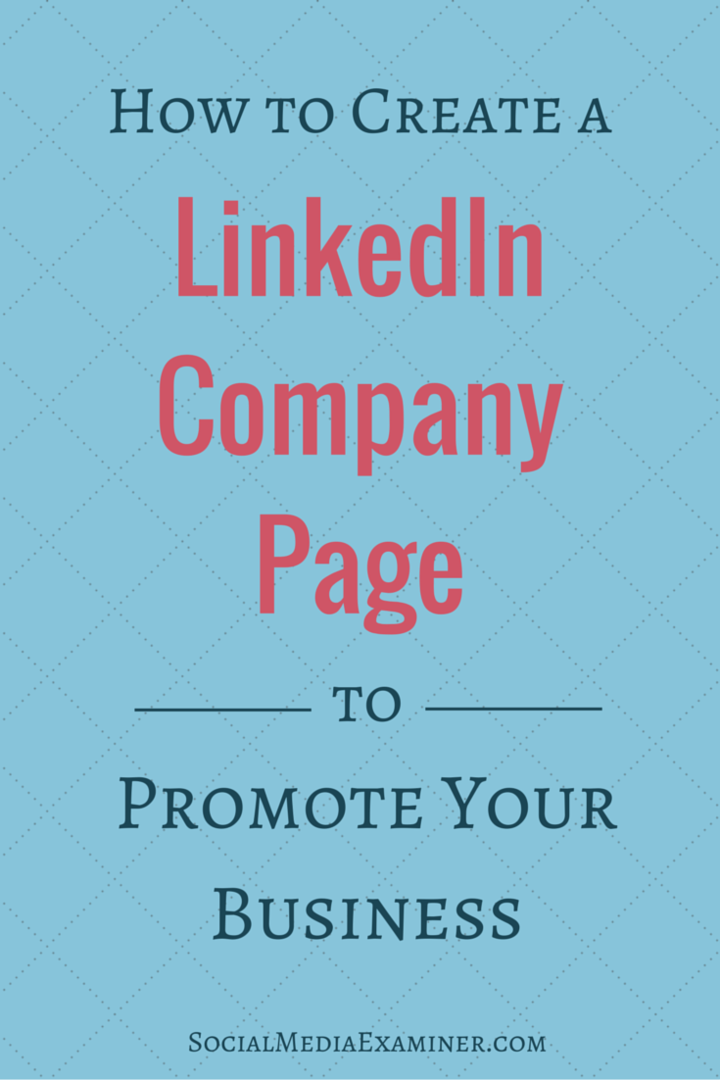Χρησιμοποιήστε το TreeSize για να χαρτογραφήσετε τη χρήση σκληρών δίσκων και βρείτε τεράστια αρχεία στα Windows 10
των Windows 10 Καταστρέψτε Δωρεάν λογισμικό / / March 17, 2020
Τελευταία ενημέρωση στις

Πρόσφατα είχα ένα σοβαρό ζήτημα που πλήρωσε το σκληρό δίσκο μου. Χρησιμοποιώντας ένα δωρεάν εργαλείο που ονομάζεται TreeSize, κατάφερα να διαγράψω τα αρχεία και να καταλάβω τη βασική αιτία. Ας εξετάσουμε το εργαλείο και μερικά από τα χαρακτηριστικά του.
Πρόσφατα, υπέγραψα στα Windows 10 αλλά παρατήρησα κάτι διαφορετικό για το πώς συμπεριφερόταν. Εμφανίστηκαν τυχαία σφάλματα διαλόγου στην οθόνη και οι εφαρμογές άρχισαν να εκτελούν αργά ή δεν θα αποθηκεύουν αρχεία. Αυτό δημιουργούσε σίγουρα ανησυχία και ο ένοχος ήταν ακριβώς μπροστά μου. Όπως ίσως γνωρίζετε, δημιουργώ πολλά στιγμιότυπα για τα άρθρα που γράφω εδώ στο Groovypost. ο Αφαίρεση εφαρμογής υπήρξε ένα lifesaver? καθιστώντας εύκολη την καταγραφή στιγμιότυπων που μπορώ να επεξεργαστώ, να αποθηκεύσω και στη συνέχεια να ενσωματώσω τα διάφορα άρθρα που δημοσιεύω.
Τα λάθη συνέβαιναν πολύ όταν προσπάθησα να αποθηκεύσω στιγμιότυπα οθόνης από το Snip. Δεν ήταν μέχρι που προσπάθησα να σώσω σε ένα διαφορετικό διαμέρισμα έχω συναντήσει κάτι παράξενο? Δεν είχα ένα μόνο byte χώρου στο δίσκο αριστερά στη μονάδα συστήματος μου. Σκέφτηκα, πώς θα μπορούσε να είναι αυτό; Δεν εργάζομαι με μεγάλες εφαρμογές ή αρχεία, αν παρακολουθώ ένα βίντεο, αρχειοθετείται αμέσως στην εξωτερική μου μονάδα δίσκου. παλιά αρχεία που δεν χρησιμοποιούνται πλέον αρχειοθετούνται στη μονάδα. Η πλειοψηφία των ενεργών αρχείων μου είναι στο OneDrive, τα οποία χρησιμοποιούν μόνο 6 GB χώρου.
Επίλυση 0 Bytes του σφάλματος ελεύθερου χώρου στα Windows 10 χρησιμοποιώντας το TreeSize
Πήγα μπροστά και έκανα όλα τα συνηθισμένα καθήκοντα, όπως η εκτέλεση του δίσκου καθαρίστε, ακολουθώντας τα βήματα στο δικό μας Το Groovypost ελευθερώνει εκπαιδευτικό χώρο στο δίσκο και φυσικά να ψάχνω με το χέρι για τυχόν αρχεία που θα μπορούσα να κρύψω κάπου στη μονάδα δίσκου. Τα μοναδικά μεγάλα αρχεία που είχα συγκεντρώσει ήταν τα 4 GB των οδηγών της HP στο swsetup ντοσιέ; που διατηρούνται στη ρίζα της μονάδας μου. Μετακόμισα και αυτά μαζί με μια προσεκτική ματιά στις εγκατεστημένες εφαρμογές μου για να δω ποια μπορεί να τρώνε χώρο. Αποδέχτηκα το γεγονός ότι οι καθολικές εφαρμογές θα τρώνε λίγο χώρο μαζί με το Windows Update. Δεν μπορούσα να κάνω κάτι γι 'αυτό. Αυτό που ήμουν σε θέση να αρχειοθετήσω δεν έκανε καμία διαφορά, 4 GB χώρου στο δίσκο μειώθηκαν σε μηδενικά byte μέσα σε λίγα λεπτά.
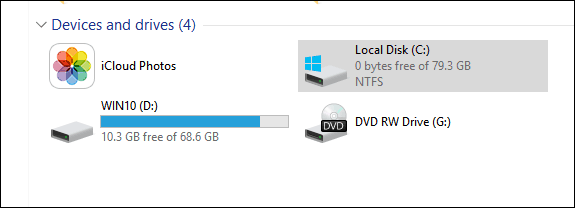
Τι προκαλούσε αυτό; Μια ματιά στα προγράμματα εκκίνησης και στο Πρόγραμμα προβολής συμβάντων δεν έδωσε ενδείξεις. Κανένα από τα ενσωματωμένα βοηθητικά προγράμματα της Microsoft δεν δούλευε. Τα Windows 10 συνέχισαν να λειτουργούν, αλλά οι εφαρμογές παρέμειναν funky.
Jam Software TreeSize (δωρεάν)
Κάνοντας μια γρήγορη αναζήτηση εργαλείων εδώ στο groovyPost εμφανίστηκε ένα άρθρο που έγραψε ο Steve το 2008 πώς να δημιουργήσετε μια αναφορά χρήσης του σκληρού δίσκου χρησιμοποιώντας ένα εργαλείο που ονομάζεται TreeSize Free. Καλά νέα για μένα, το εργαλείο εξακολουθεί να συντηρείται και ΔΩΡΕΑΝ!
Το TreeSize είναι ένα εξαιρετικό εργαλείο. Έρχεται σε τρεις εκδόσεις που μπορείτε συγκρίνετε στην ιστοσελίδα τους - Δωρεάν λογισμικό και δύο πληρωμένες εκδόσεις. Για τις ανάγκες μου, η δωρεάν έκδοση ήταν αρκετά καλή. Δηλαδή, προσφέρουν μια δοκιμή 30 ημερών εάν θέλετε να δοκιμάσετε τις πληρωμένες εκδόσεις του εργαλείου. Είτε έτσι είτε αλλιώς - συστήνω ιδιαίτερα αυτούς τους τύπους.
Ρύθμιση του
Μετά λήψη του TreeSize, το επόμενο βήμα ήταν να το εγκαταστήσετε. Αυτό από μόνο του αποδείχθηκε πρόβλημα. Το TreeSize διατηρείται σφάλμα κατά τη διάρκεια της εγκατάστασης λόγω έλλειψης χώρου στο δίσκο. Έτσι λοιπόν, η επόμενη προσπάθειά μου ήταν να την εγκαταστήσω στην ενημερωμένη έκδοση των Windows 10 Creators που είχα σε ένα άλλο διαμέρισμα, το οποίο δεν επηρεάστηκε από το ζήτημα που αντιμετώπισα στην ενημερωμένη έκδοση των Windows 10 επετείου. Δυστυχώς, η εφαρμογή δεν θα εγκατασταθεί στην ενημερωμένη έκδοση για τους δημιουργούς. Έτσι, έμεινα σε ένα σφιχτό σημείο. Έπρεπε να βρω κάποιο τρόπο για να ελευθερώσω χώρο στην εγκατάσταση Ενημέρωσης Επέτειος. Κατόρθωσα να αρχειοθετήσω για ένα GB αρχείων ήχου έπειτα έσπευσε να πάρει Treesize και να λειτουργήσει. Φτου! Τελικά το έκανα να τρέξει.
Χρησιμοποιώντας το TreeSize
Η διεπαφή είναι λίγο σαν Εξερεύνηση αρχείων στα στεροειδή. Οι χρήστες θα πρέπει να βουτήξουν και να ξεκινήσουν να σκάβουν σε όλο το σύστημα για να βρουν αρχεία που νομίζουν ότι μπορεί να είναι καταλήψεις σε πολύτιμο χώρο στο δίσκο. Ένα εξαιρετικό μέρος για να ξεκινήσετε είναι το Δεδομένα εφαρμογής ντοσιέ. Πολλές εφαρμογές αποθηκεύουν αρχεία εκεί και θα εκπλαγείτε να γνωρίζετε έναν αριθμό αρχείων καταγραφής που μπορούν να αναπτυχθούν σε μέγεθος. μακριά από εύκολη πρόσβαση.
Μετά την εκκίνηση του Treesize, το πρόγραμμα είναι προεπιλεγμένο στη μονάδα συστήματος όπου έχουν εγκατασταθεί τα Windows 10, αλλά τα περιεχόμενα του δέντρου φακέλων θα είναι κενά. Απλά εκτελέστε ένα νέα σάρωση να δημιουργήσετε έναν πλήρη χάρτη της χρήσης του χώρου στο δίσκο σας.
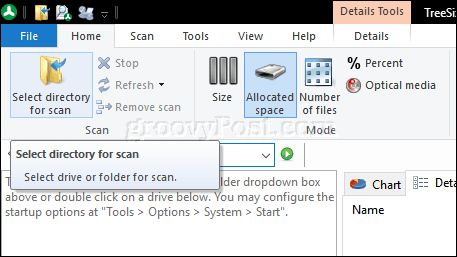
Επίλεξε το Εργαλεία κάντε κλικ στην καρτέλα Επιλογές κουμπί.
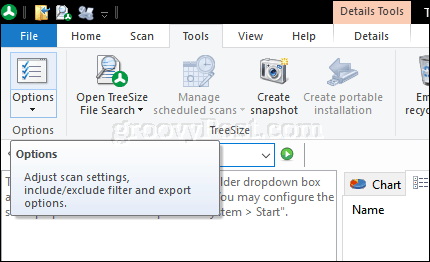
Επίλεξε το Αρχή κάντε κλικ στην καρτέλα Ισχύουν έπειτα Εντάξει.
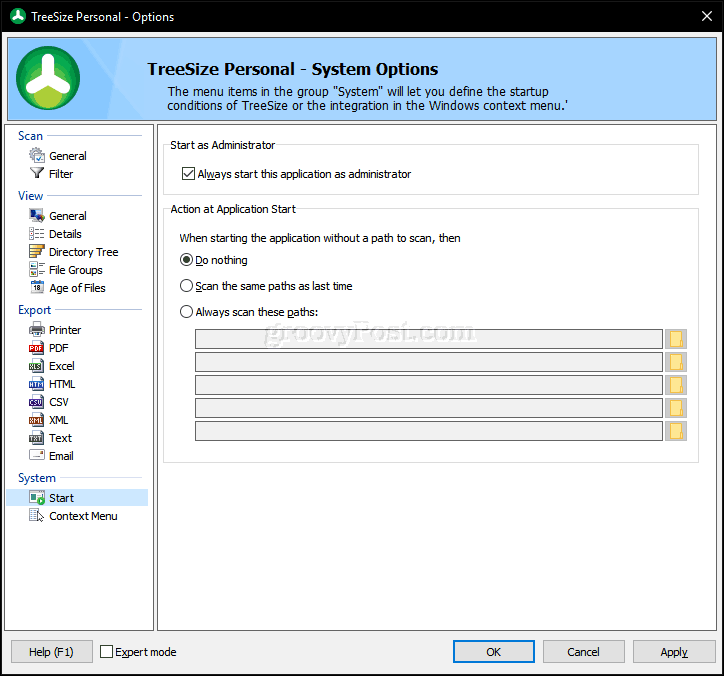
Ενώ το Treesize σαρώνει τη μονάδα δίσκου του συστήματός σας, θα δείτε μια κλεψύδρα σε κάθε φάκελο. Το Treesize θα παρουσιάσει μερικές άμεσες τοποθεσίες και αρχεία που ίσως θέλετε να ελέγξετε. Αυτά συνήθως δεν είναι αρχεία που θέλετε να τροποποιήσετε ή να διαγράψετε.
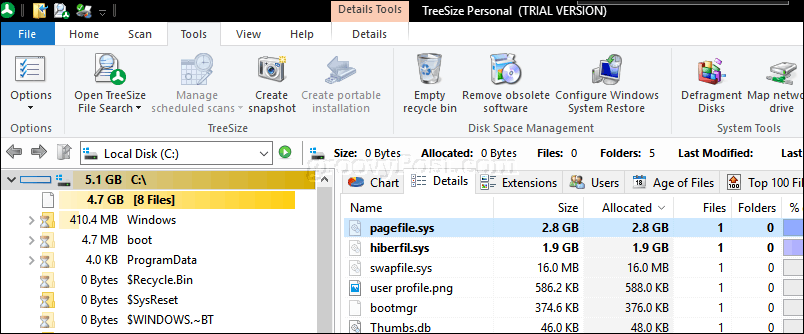
Όταν ολοκληρωθεί η σάρωση, θα έχετε καλύτερη εικόνα για το πού αποθηκεύονται μεγάλα αρχεία στη μονάδα δίσκου σας. Οι τοποθεσίες που επισημαίνονται με έντονα μπλε χρώμα θεωρούνται φάκελοι που έχουν πολλά μεγάλα αρχεία.
Όπως μπορείτε να δείτε στο screenshot παρακάτω, το Treesize καθορίζει ότι ορισμένα από τα μεγαλύτερα αρχεία αποθηκεύονται στους φακέλους Χρήστες και Windows. Άλλοι κατάλογοι ενδέχεται επίσης να περιέχουν μεγάλα αρχεία που μπορούν να αναζητήσουν οι χρήστες και να αποφασίσουν εάν θα διαγράψουν ή θα τηρήσουν κατά περίπτωση.
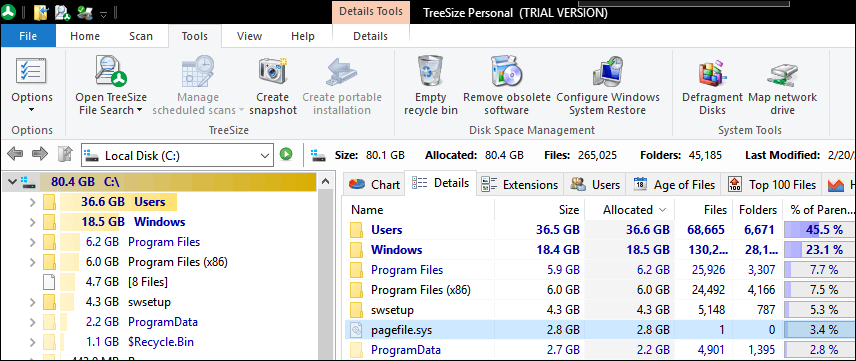
Ένα από τα καλύτερα μέρη για να ξεκινήσετε είναι το δικό σας Δεδομένα εφαρμογής ντοσιέ; περιηγηθείτε στους χρήστες> YourUserAccount name> Δεδομένα εφαρμογής.
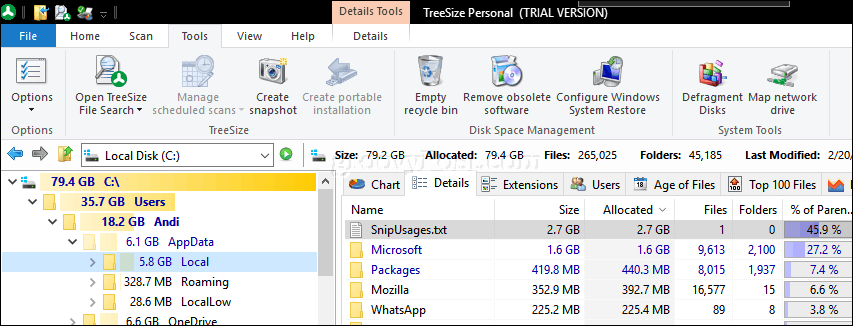
Με λίγη τύχη, χτύπησα τελικά το τζάκποτ για το συγκεκριμένο θέμα μου. Συναντήθηκα δύο ύποπτα αρχεία καταγραφής, τα οποία δημιουργήθηκαν μόνο από την εφαρμογή Snip. Το πιο εκπληκτικό για τα δύο αρχεία είναι το μέγεθος 9 και το μέγεθος των 17 GB, το οποίο ήταν απλώς μυαλό.
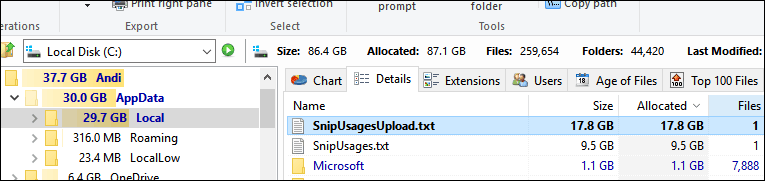
συμπέρασμα
Γιατί ήταν αυτά τα αρχεία καταγραφής τόσο μεγάλα και για ποια χρησιμοποιούνται; Προσπάθησα να ανοίγω το καθένα στο Σημειωματάριο, αλλά η εφαρμογή errored ισχυριζόταν ότι ήταν πολύ μεγάλα. Φαίνεται ότι κάθε φορά που έκανα ένα στιγμιότυπο οθόνης, η εφαρμογή Snip κράτησε ένα αρχείο καταγραφής. Για ποιό λόγο? Δεν έχω ιδέα. Το μόνο που ξέρω είναι ότι ήμουν έτοιμος να ξεφορτωθώ και τους δύο. Και ακριβώς έτσι είχα ανακτήσει 27 GB χώρου στο δίσκο.
Δεν υπάρχει αμφιβολία, οπλισμένοι με TreeSize, θα υπάρχουν περισσότερα για να βρουν και να διαγράψουν, ωστόσο, για τώρα, είμαι πίσω στο μαύρο. Το πιο σημαντικό είναι ότι η Microsoft δεν αναπτύσσεται πλέον ενεργά. ήταν ένα Γκαράζ, μετά από όλα, ήρθε η ώρα να επιστρέψουμε στη χρήση Snagit. Παρόλο που δεν είναι τόσο απλό όσο το Snip, είναι σκληρό και δεν πρέπει να γεμίζει το σκληρό δίσκο μου με μυστήρια γιγαντιαία αρχεία καταγραφής.
Υπάρχουν και άλλες συστάσεις που συναντήθηκα όταν πήγα 0 bytes χώρου στο δίσκο λάθος. Ορισμένοι συνέστησαν τη διαγραφή των περιεχομένων του φακέλου των Windows SXS, Η Microsoft δεν το συνιστά. Συχνά χρησιμοποιείται από εφαρμογές και άλλα στοιχεία στα Windows για σκοπούς συμβατότητας. Εγώ προσωπικά δεν αισθάνομαι βέβαιος ότι ενδεχομένως να παγιδεύω το σύστημά μου ακόμη περισσότερο. Το TreeSize αποδείχθηκε ότι ήταν ακριβώς η λύση που χρειαζόμουν. Εάν συνεχίζετε να εξαντλείτε χώρο στο δίσκο και έχετε εξαντλήσει όλες τις συνήθεις εργασίες καθαρισμού του δίσκου, δώστε στο TreeSize μια δοκιμή.
Έχετε χρησιμοποιήσει ποτέ TreeSize ή παρόμοιο εργαλείο πριν; Θα θέλατε να το ακούσετε στα σχόλια και την έμπνευση για το επόμενο groovyPost!